Pembahasan pertama saya di blog ini adalah bagaimana menjadikan printer anda sebagai print server. Sebelumnya ada baiknya anda mengerti terlebih dahulu tentang sebuah alat print server. Print Server merupakan suatu perangkat yang terhubung ke satu atau lebih printer lewat jaringan yang dapat menerima pekerjaan mencetak dari komputer dan mengirim pekerjaan ke printer yang sesuai. Dengan adanya print server pekerjaan percetakan menjadi lebih memudahkan, karena printer dapat ditempatkan dimana saja sepanjang terhubungan dengan jaringan. Berikut terdapat contoh gambar print server :

Ada juga print server yang langsung tertanam dalam printer, cirinya ada port RJ45 dalam printer tersebut.
Baik sudah cukup pengenalannya, langkah selanjutnya mengenai setting print server. Sebelum dilakukan penyetingan, ada hal yang perlu diketahui tentap konsep seting print server, yaitu print server bisa digunakan, apabila kelas IPnya telah sama dengan kelas IP yang kita gunakan pada jaringan kita. Untuk mengetahui kelas-kelas ip dapat klik http://en.wikipedia.org/wiki/IP_classes link tersebut. Lanjut, kita beralih ke setingan print server :
1. pastikan kita memiliki kabel jaringan straight (putih orange-orange-putih hijau-biru-putih biru-hijau-putih coklat-coklat), tentunya sudah ada dalam alat print server yang kita beli, yang digunakan sebagai penghubung dari print server ke komputer
Ada juga print server yang langsung tertanam dalam printer, cirinya ada port RJ45 dalam printer tersebut.
Baik sudah cukup pengenalannya, langkah selanjutnya mengenai setting print server. Sebelum dilakukan penyetingan, ada hal yang perlu diketahui tentap konsep seting print server, yaitu print server bisa digunakan, apabila kelas IPnya telah sama dengan kelas IP yang kita gunakan pada jaringan kita. Untuk mengetahui kelas-kelas ip dapat klik http://en.wikipedia.org/wiki/IP_classes link tersebut. Lanjut, kita beralih ke setingan print server :
1. pastikan kita memiliki kabel jaringan straight (putih orange-orange-putih hijau-biru-putih biru-hijau-putih coklat-coklat), tentunya sudah ada dalam alat print server yang kita beli, yang digunakan sebagai penghubung dari print server ke komputer
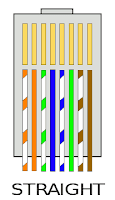
2. setelah terhubung, kita samakan kelas ip print server dengan ip komputer (misal default print server tertera di buku panduan 192.168.0.50, maka kita perlu mengisikan ip komputer dengan kelas yang sama 192.168.0.49, tetapi digit yang terakhir tidak boleh sama harus beda boleh diisi angka 1-254, kecuali 50) supaya kita bisa setting print server tersebut (setting berdasarkan web base), untuk print server yang beredar saat ini, tidak perlu menyamakan kelas ipnya, karena sudah terdapat driver yang akan membantu kita untuk setting print server lewat driver bawaan print server tersebut
3. setelah kita berhasil masuk ke menu web base ato software print server terbuka, kita atur / setting ip address print server yang akan digunakan, misal kelas b 172.18.0.156, maka dalam proses penginstallan driver printer dikomputer pada saat pengisian ip address diisikan 172.18.0.156
4. lakukan proses penginstallan diver printer di komputer yang hendak akan digunakan
5. ikuti setiap petunjuk proses penginstallan driver sesuai petunjuk driver printer
6. jika sudah berhasil proses instalasi driver dan pengisian ip print server sudah benar, maka printer sudah siap digunakan
Untuk settingan dengan printer yang sudah tertanam print servernya, proses setingan sama dengan langkah-langkah diatas.
Semoga bermanfaat bro and sis, majukan pengetahuan anak bangsa lewat sharring ilmu yang kita punya, sukses...
3. setelah kita berhasil masuk ke menu web base ato software print server terbuka, kita atur / setting ip address print server yang akan digunakan, misal kelas b 172.18.0.156, maka dalam proses penginstallan driver printer dikomputer pada saat pengisian ip address diisikan 172.18.0.156
4. lakukan proses penginstallan diver printer di komputer yang hendak akan digunakan
5. ikuti setiap petunjuk proses penginstallan driver sesuai petunjuk driver printer
6. jika sudah berhasil proses instalasi driver dan pengisian ip print server sudah benar, maka printer sudah siap digunakan
Untuk settingan dengan printer yang sudah tertanam print servernya, proses setingan sama dengan langkah-langkah diatas.
Semoga bermanfaat bro and sis, majukan pengetahuan anak bangsa lewat sharring ilmu yang kita punya, sukses...




Tidak ada komentar:
Posting Komentar